Como fechar aplicativos em segundo plano no Microsoft Surface

Os tablets Surface são dispositivos poderosos, mas ainda precisam conservar a vida útil da bateria no final do dia. Fechar aplicações em segundo plano pode ajudá-lo a poupar mais tempo do Surface e a mantê-lo a funcionar sem problemas ao longo do dia.
Se você já usou um telefone Windows, este artigo será fácil de navegar porque o Microsoft Surface é semelhante. Agora, como você fecha aplicativos em segundo plano no Microsoft Surface? Fácil. Veja como fazer isso.
Qual é o objetivo de fechar aplicativos em segundo plano?
Os dispositivos de superfície têm uma quantidade incrível de poder e versatilidade, mas às vezes isso significa que há muitos aplicativos sendo executados em segundo plano . Embora isso possa ser conveniente, também pode ser problemático para a duração e o desempenho da bateria.
Fechar aplicativos em segundo plano é uma ótima maneira de melhorar sua experiência em seu dispositivo. Mas há mais do que isso. Os benefícios valem a pena? Sim, e aqui estão alguns deles:
- Economiza a vida útil da bateria – Se você deseja obter mais uso do seu dispositivo Surface, o truque é fazer com que a bateria funcione por um longo período de tempo. E a única maneira de conseguir isso é economizar bateria fechando aplicativos desnecessários executados em segundo plano.
- Libere memória – Ninguém gosta de clicar em um aplicativo e esperar que ele seja iniciado. Se o seu dispositivo Surface faz muito isso, é porque não há memória suficiente para acelerar esse processo. Quando você se livrar desses aplicativos em segundo plano, seus aplicativos serão iniciados um pouco mais rápido.
- Economiza dados – Todos nós adoramos Wi-Fi gratuito, mas nessas horas temos que usar nossos próprios dados e precisamos ter cuidado para não desperdiçá-los com coisas desnecessárias. Se você tiver muitos aplicativos em segundo plano, eles podem facilmente consumir todos os seus dados e, às vezes, levar a cobranças excessivas. No entanto, com aplicativos de segundo plano limitados, não precisa ser você.
- Melhore o desempenho – Fechar aplicativos em segundo plano também pode melhorar o desempenho do seu dispositivo . Às vezes, quando muitas coisas estão sendo executadas ao mesmo tempo em um único dispositivo, isso pode causar algum atraso ou lentidão no tempo de resposta.
Como faço para fechar aplicativos em segundo plano no meu Surface?
1. Arraste e solte
Dependendo do seu dispositivo Windows Surface, você pode facilmente fechar aplicativos em segundo plano deslizando a partir da borda esquerda da tela e, em seguida, tocando e segurando o aplicativo que deseja fechar.
Em alguns dispositivos, você precisa abrir a lista de aplicativos abertos e arrastá-la para a barra de tarefas para fechá-la. Para outros, você seleciona o aplicativo em execução e desliza para a direita.
Este método é para quando você deseja limpar alguma memória rápida e fazer com que outros aplicativos sejam executados mais rapidamente. Em essência, os aplicativos que você fechou ainda podem ter algumas instâncias em execução em segundo plano.
2. Use as configurações de privacidade
- Toque no botão Pesquisar no seu dispositivo Surface, digite Configurações de privacidade e selecione a opção apropriada nos resultados.
- Toque em Aplicativos em segundo plano na lista e desative o botão para cada aplicativo que deseja desativar.
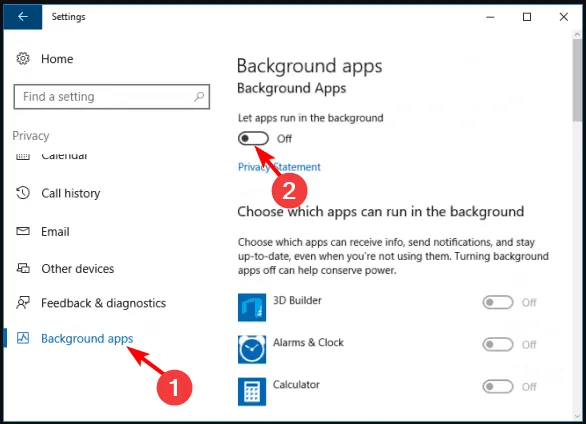
- Reinicie o seu dispositivo Surface.
Como alternativa, se você tiver uma longa lista de aplicativos, pode ser um exercício tedioso ter que desativá-los um após o outro. Você pode optar por desativar a opção Permitir que os aplicativos sejam executados em segundo plano .
A única desvantagem disso é que é uma opção geral e desativa todos os aplicativos executados em segundo plano, incluindo os essenciais.
3. Use o modo de economia de bateria
- Clique no ícone da bateria na barra de tarefas para abrir o modo de economia de bateria.
- Encontre a opção Economia de bateria e marque a caixa Ativar economia de bateria automaticamente se minha bateria cair abaixo . O truque aqui é ajustar a porcentagem de alternância da bateria para uma porcentagem mais alta, para que funcione mesmo quando você estiver com carga total.
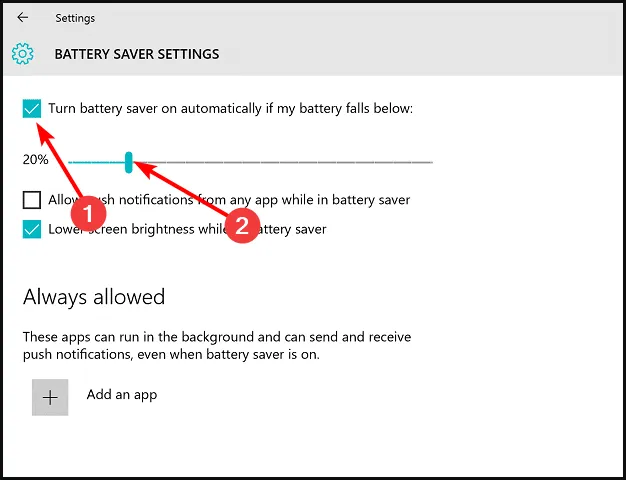
Novamente, a limitação de usar esse método é que ele limitará todos os aplicativos em segundo plano; portanto, talvez seja necessário entrar novamente para habilitar permissões para aplicativos especiais.
Ele também funciona apenas com aplicativos que você baixou da Microsoft Store oficial, portanto, qualquer aplicativo carregado ainda pode consumir memória e bateria, a menos que você os limite manualmente.
4. Use o Gerenciador de Tarefas
- Pressione o Windowsbotão e Power simultaneamente. (Isso dependerá do seu dispositivo Surface e da versão do Windows instalada).
- No menu pop-up que aparece, selecione o Gerenciador de Tarefas.
- Selecione todos os aplicativos que deseja desativar na lista e, um por um, toque em Finalizar tarefa .
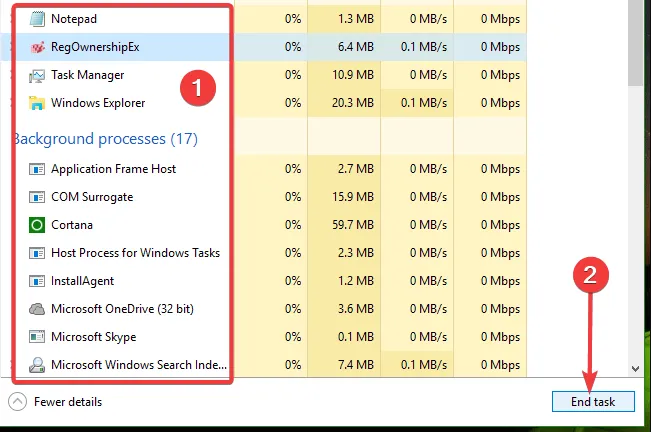
Com o tempo, seu dispositivo Surface pode desativar aplicativos não utilizados. Pode demorar um pouco até que isso aconteça, então as etapas acima devem ajudá-lo a fechar aplicativos em segundo plano não utilizados para recuperar sua memória e duração da bateria e melhorar o desempenho.
Lembre-se de que, com qualquer dispositivo Windows, haverá instabilidade ao executar vários aplicativos em segundo plano. E se o seu dispositivo estiver com pouca memória ou se um programa travar , todos os outros aplicativos também serão fechados.
Outro ponto a ser lembrado é que existem alguns aplicativos de sistema que mantêm seu dispositivo funcionando de maneira ideal. Estes são alguns dos aplicativos que você deve deixar rodar em segundo plano no seu dispositivo Windows 11.
Há também outros que estão interligados. Portanto, fechar um aplicativo em segundo plano pode fazer com que outro não funcione. Certifique-se de verificar novamente o que cada aplicativo faz antes de fechá-lo.
Deixe-nos saber na seção de comentários qual dos nossos métodos recomendados você considera mais eficiente quando se trata de fechar aplicativos em segundo plano no seu dispositivo Windows Surface.



Deixe um comentário